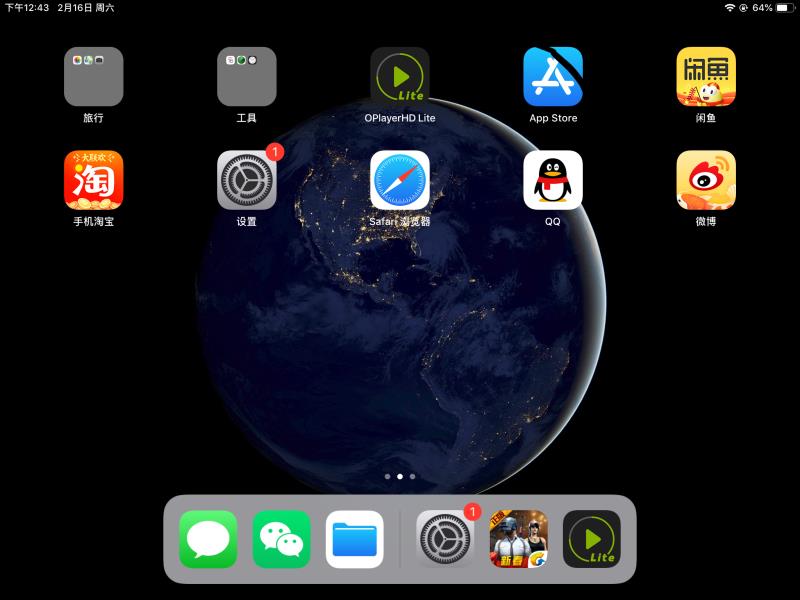小编之前写过很多将其他音频格式转换为MP3音频文件的文章。例如将AMR音频文件转换为MP3音频文件,将ACC音频文件转换为MP3音频文件等等。每次将方法分享给大家就很开心。

但是会有人疑惑,为什么小编一直写转换为MP3音频文件而不是写将MP3音频文件转换为其他音频格式的文章,难道是不会吗?

才不是小编不会转换。只是之前小编遗忘了,没写过这种题材的文章。

于是小编这就给大家补一下,看惯了其他音频格式转换为MP3音频格式的请看过来,小编开新题材了。

今天给大家介绍的就是如何将MP3音频文件转换为OGG格式音频文件!你不知道什么是OGG音频文件?

小编这就给大家简单介绍一下。作为一个音控,OGG音频文件与MP3音频文件哪一个更好?其实它俩不相上下,但是OGG音频文件节省的空间更多,且支持多声道。还有一点,用MP3格式发布音频要交一笔专利使用费,但是OGG音频文件就不需要了,毕竟人家是免费的。但是,OGG音频文件兼容性差而且很多专业的音频软件制作是不支持OGG音频文件格式的。

怎么说,OGG音频文件还是比较少见到的,但是如果你想要OGG音频文件也是完全OK的。只需要将MP3音频文件转换为OGG音频文件就好了。

下边小编就来给大家讲一下如何将MP3音频文件转换为OGG音频文件。

工具
电脑
MP3音频文件。
第一步
因为小编使用的第三方转换工具是“风云音频处理大师”,所以就以“风云音频处理大师”为例。下载并安装软件在电脑上。Mp3音频转换第一步,使用趁手工具。

第二步
双击打开软件,在软件的功能界面中,因为我们需要将MP3音频文件转换为OGG音频文件,所以我们选择音频转换功能。

第三步
单击添加文件,将MP3音频文件添加进软件,方便进行将MP3音频文件转换为OGG音频文件的后续操作。如果想要转换为MP3音频的OGG音频文件数量很多,可以将OGG文件放置到一个文件夹中,单击添加文件夹,将全部OGG文件一起添加进软件。
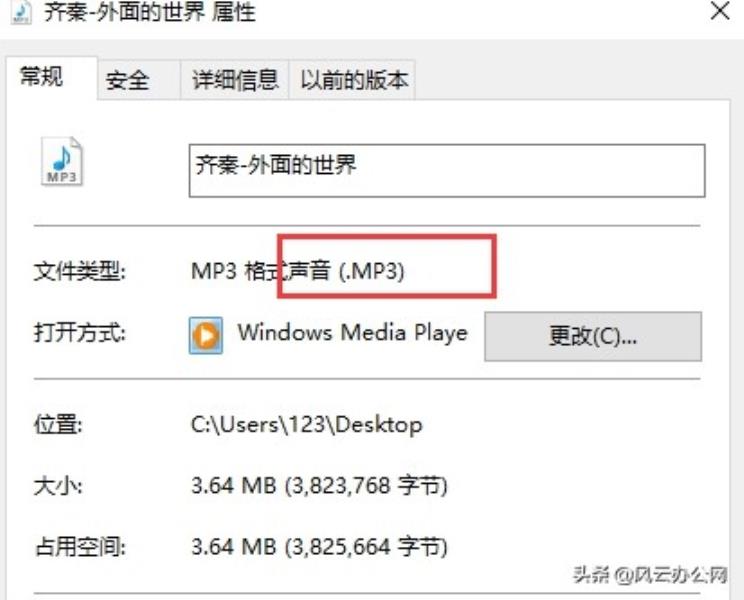

第四步
将输出格式设置为OGG格式。

千万别设置错,要是设置错了,你的MP3音频文件就转换出来的不是OGG音频文件了,就会转换成别的音频文件了!(这很关键!)

第五步
设置输出路径。不想设置输出路径也是可以的,只不过转换好的OGG音频文件会原目录输出而已,要是想换储存位置,就点击自定义就好了,将想储存转换好的OGG音频文件的文件夹添加进输出路径。设置完毕,单击开始处理。

第六步
等待MP3音频文件转换为OGG音频文件转换完成,单击打开文件,查看是否将MP3音频文件转换为OGG音频文件。

结果如下

这就是将MP3音频文件转换为OGG音频文件的方法了。轻松做到,所以不用怀疑小编不会转换,只是没想到这块的内容没写过而已。

如果还有什么题材想让小编写文章的或者有什么问题想问小编的,可以给小编留言。小编会尽量为您解答问题。